Seperti yang kita ketahui, tempat liputan mudah alih ialah ciri hebat sistem pengendalian Windows yang membolehkan anda berkongsi sambungan rangkaian anda dengan peranti lain. Tetapi sesetengah pengguna Windows melaporkan bahawa mereka tidak dapat mendayakan hotspot mudah alih. Apabila cuba mendayakan tempat liputan mudah alih pada sistem mereka, mereka mendapat mesej ralat berikut.
Kami tidak boleh menyediakan tempat liputan mudah alih kerana PC anda tidak mempunyai sambungan data Ethernet, Wi-Fi atau selular.

Betulkan Kami tidak boleh menyediakan tempat liputan mudah alih kerana PC anda tidak mempunyai ethernet
Jika anda tidak dapat menyambung ke tempat liputan mudah alih kerana PC anda tidak mempunyai sambungan ethernet, ikuti penyelesaian yang dinyatakan di bawah untuk menyelesaikan isu tersebut.
- Semak sama ada Perkongsian Rangkaian didayakan atau tidak
- Jalankan Penyelesai Masalah Penyesuai Rangkaian
- Pilih pemandu lain
- Dayakan semula Penyesuai Maya Langsung Wi-Fi Microsoft
- Tetapkan semula penyesuai Rangkaian
- Kemas kini Pemacu Penyesuai Rangkaian
Mari kita mulakan penyelesaian masalah dari penyelesaian pertama.
1] Semak sama ada Perkongsian Rangkaian didayakan atau tidak
Anda akan gagal untuk mendayakan tempat liputan mudah alih pada komputer anda jika perkongsian rangkaian dilumpuhkan. Perkongsian Rangkaian ialah perkara yang membolehkan sistem anda berkongsi Internet dengan komputer lain yang berdekatan dengannya. Lebih kerap daripada tidak, ia akan didayakan secara lalai, tetapi disebabkan beberapa kemas kini atau salah konfigurasi, ciri itu dilumpuhkan. Dalam kes itu, kami perlu mendayakan ciri secara manual menggunakan langkah berikut.
- Buka Panel kawalan daripada Menu Mula.
- Tukar Lihat oleh kepada ikon Besar.
- Klik pada Pusat Rangkaian dan Perkongsian > Tukar tetapan penyesuai.
- Klik kanan pada penyesuai rangkaian hotspot anda, ia akan dinamakan Penyesuai Maya Rangkaian Dihoskan Microsoft atau Wi-Fi Microsoft Penyesuai Maya Terus.
- Pilih Properties.
- Pergi ke tab Perkongsian dan kemudian tandakan kotak di sebelah Benarkan pengguna rangkaian lain menyambung melalui sambungan Internet komputer ini.
Akhir sekali, semak sama ada isu itu telah diselesaikan.
2] Jalankan Penyelesai Masalah Penyesuai Rangkaian
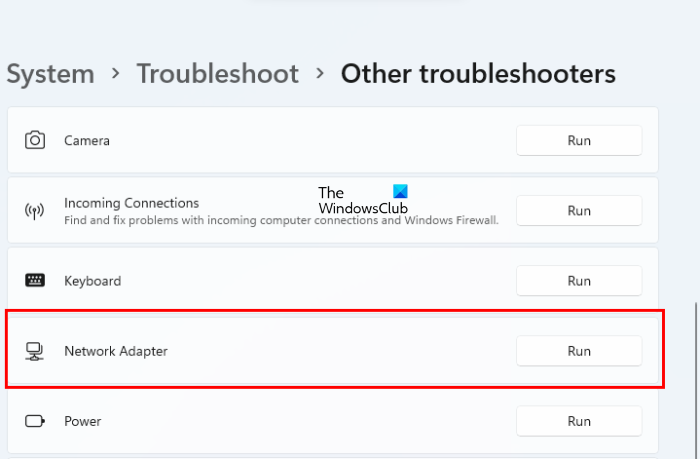
Dalam Windows, penyelesai masalah penyesuai rangkaian ialah utiliti terbina dalam yang akan mendiagnosis dan menyelesaikan masalah rangkaian biasa secara automatik. Utiliti ini akan mengesahkan tetapan rangkaian yang salah dan konflik dengan peranti lain pada rangkaian. Jika utiliti ini menemui sebarang isu dengan penyesuai rangkaian, ia akan menyelesaikannya secara automatik.
Ikut arahan yang ditetapkan untuk menjalankan penyelesai masalah penyesuai rangkaian:
- Tekan Windows + R untuk membuka kotak dialog run.
- taip ms-settings: selesaikan masalah dan tekan butang Enter.
- Setelah tetingkap penyelesaian masalah dibuka, klik pada Penyelesai Masalah Lain atau Penyelesai Masalah Tambahan.
- Windows 11: Klik pada Jalankan di sebelah Penyesuai Rangkaian.
- Windows 10: S pilih Penyesuai Rangkaian dan klik pada Jalankan penyelesai masalah.
- Tunggu sebentar sehingga imbasan selesai dan kini pilih penyesuai rangkaian yang diperlukan daripada senarai dan klik pada butang Seterusnya.
- Jika ia menemui sebarang isu, ia akan menunjukkan kepada anda mesej ini 'Gunakan pembetulan ini'. Klik padanya untuk membetulkan isu penyesuai rangkaian.
Akhir sekali, mulakan semula komputer dan lihat sama ada isu itu telah dibetulkan.
3] Pilih pemandu lain
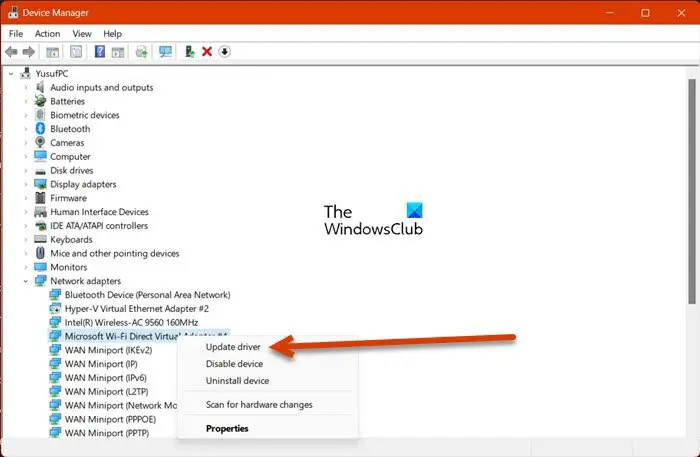
Hotspot Mudah Alih akan gagal dihidupkan jika anda telah memilih pemandu dengan pepijat. Kami tidak memilih pemandu yang rosak secara manual, tetapi semasa kemas kini, ia menggantikan pemacu sebenar dan menyebabkan masalah. Kami perlu menukar kepada pemandu yang berfungsi dengan baik untuk menyelesaikan isu tersebut. Ikuti langkah yang dinyatakan di bawah untuk melakukan perkara yang sama.
- Tekan kekunci Windows + X dan pilih Pengurus Peranti.
- Pilih pilihan Tunjukkan peranti tersembunyi pada pilihan menu Lihat.
- Kembangkan penyesuai rangkaian dan klik kanan pada Penyesuai Maya Langsung Wi-Fi Microsoft dan pilih Kemas kini pemacu pada menu konteks penyesuai.
- Pilih Semak imbas komputer saya untuk mencari pemandu pilihan.
- Di sini, pilih Biar saya pilih daripada senarai pemandu yang tersedia pilihan, kemudian Penyesuai Rangkaian Dihoskan Microsoft (anda mungkin mempunyai pemacu yang berbeza, jadi, pilih sahaja yang lain daripada yang dipilih sebelum ini), dan kemudian klik pada butang Seterusnya untuk mengemas kini pemacu.
Akhir sekali, tutup Pengurus Peranti dan semak sama ada anda dapat menyediakan Ethernet.
4] Dayakan semula Penyesuai Maya Langsung Wi-Fi Microsoft
Sebaik sahaja anda mendayakan tempat liputan, penyesuai maya ditambahkan pada pilihan sambungan rangkaian yang dinamakan penyesuai Maya Langsung Wi-Fi Microsoft. Dan penyesuai ini menyediakan internet kepada pengguna. Tetapi kadangkala, pengguna tidak dapat mengakses internet walaupun penyesuai ini didayakan. Dalam kes ini, kami perlu melumpuhkan dan kemudian mendayakan semula Penyesuai Maya Langsung Wi-Fi Microsoft untuk menyelesaikan gangguan sementara.
- Tekan kekunci Windows + R untuk membuka kotak dialog run.
- taip devmgmt.msc dan tekan butang Enter.
- Sebaik sahaja anda masuk ke dalam Pengurus Peranti, klik pada tab Lihat, dan dari sana pilih Tunjukkan Peranti Tersembunyi.
- Sekarang kembangkan Penyesuai Rangkaian dan pilih Penyesuai Maya Langsung Wi-Fi Microsoft.
- Klik kanan pada Penyesuai Visual Langsung Wi-Fi Microsoft dan pilih Lumpuhkan daripada menu.
- Sebaik sahaja ia dilumpuhkan, sekali lagi klik kanan pada penyesuai Maya ini dan pilih dayakan.
Mudah-mudahan, selepas melumpuhkan dan mendayakan penyesuai ini, isu itu akan diselesaikan.
5] Tetapkan semula penyesuai Rangkaian
Kadangkala pengguna tidak dapat menyambung ke tempat liputan disebabkan gangguan penyesuai rangkaian dan tetapan rangkaian yang salah konfigurasi. Menetapkan semula penyesuai rangkaian akan membolehkan rangkaian mengkonfigurasi semula dirinya dan membetulkan keadaan.
- Tekan kekunci Windows + R untuk membuka kotak dialog run.
- Taip devmgmt.msc dan tekan Enter untuk membuka Pengurus Peranti.
- Setelah Pengurus Peranti dibuka, kembangkan Penyesuai Rangkaian dan klik kanan penyesuai rangkaian yang diperlukan dan pilih Nyahpasang.
- Setelah penyesuai rangkaian berjaya dinyahpasang, tutup Pengurus Peranti dan mulakan semula komputer.
- Apabila komputer dimulakan semula, ia akan memasang penyesuai rangkaian yang sebelum ini dinyahpasang.
Kini, pengguna boleh menyambung ke tempat liputan dan boleh mengakses internet pada perantinya.
6] Kemas kini Pemacu Penyesuai Rangkaian
Akhir sekali, jika tiada yang berjaya, pilihan terakhir kami ialah mengemas kini pemacu rangkaian. Sekiranya, isu ini disebabkan oleh beberapa pepijat, mengemas kini pemandu akan membantu anda. Jadi, teruskan dan kemas kini pemacu rangkaian anda dan akhirnya semak sama ada isu itu telah diselesaikan.
Semoga masalah anda dapat diselesaikan.
Baca: Tempat liputan mudah alih tidak berfungsi dalam Windows
Adakah tempat liputan mudah alih mempunyai sambungan Ethernet?
Ya, Tempat liputan mudah alih boleh digunakan pada sambungan Ethernet juga. Jika kami mempunyai kabel Ethernet yang disambungkan ke sistem anda, hanya dayakan Hotspot Mudah Alih, dan anda akan dapat berkongsi Internet.
Baca: Hotspot Mudah Alih tidak muncul atau dikesan pada komputer riba
Bagaimanakah cara saya menyediakan tempat liputan mudah alih saya untuk Ethernet?
Pertama sekali, sambungkan kabel Ethernet dan pastikan Penyesuai Rangkaian untuk Ethernet didayakan. Awak boleh pergi juga Rangkaian dan Internet > Sambungan Rangkaian dalam Panel Kawalan, klik kanan pada pilihan dan kemudian pilih Dayakan. Anda kemudian boleh membuka Tetapan, pergi ke Rangkaian & internet, dan kemudian dayakan togol Hotspot Mudah Alih. Mudah-mudahan, ini akan melakukan kerja untuk anda.
tetapkan tetingkap pelayan ftp 10
Baca: Betulkan Internet Tether Mudah Alih terus memutuskan sambungan pada Windows .















